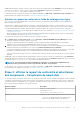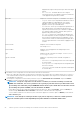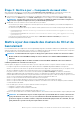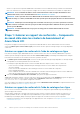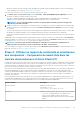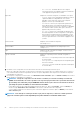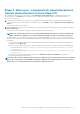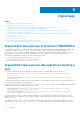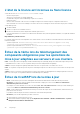Users Guide
cours d’exécution sur les clusters HCI pour récupérer le stockage en mode maintenance sont disponibles sur <Windows Directory>
\Temp\postcau.log sur chaque nœud.
Impossible de copier les fichiers requis sur le nœud
cible pour récupérer les informations d’inventaire.
Vérifiez que :
• le nœud cible n’est pas à l’état de redémarrage et qu’il est sous tension.
• Le pare-feu ne bloque pas la communication via le port SMB 445. Pour plus d’informations, voir Préparer votre environnement pour
Windows Admin Center.
• L’utilisateur est connecté avec des privilèges d’administration de passerelle. Avant de vous connecter au nœud cible, assurez-vous de
sélectionner l’option « Gérer en tant que » et de fournir les comptes appropriés d’Administrateur du serveur ou d’Administrateur du
cluster. Pour plus d’informations sur la sélection de l’option « Gérer en tant que », reportez-vous à la section « Prise en main du
Centre d’administration Windows » dans la documentation de Microsoft.
Impossible d’extraire l’inventaire de l’intégrité et
du matériel à partir de l’iDRAC.
Pour récupérer les informations d’intégrité et d’inventaire du matériel à partir de l’iDRAC, assurez-vous que :
• Pour la gestion des serveurs PowerEdge, OMIMSWAC utilise une interface interne de transfert du système d’exploitation à l’iDRAC.
Par défaut, l’iDRAC est accessible via l’adresse IP 169.254.0.1/<sous-réseau> ou 169.254.1.1/<sous-réseau>. Toutefois, si l’hôte est
doté d’une autre interface réseau dans le même sous-réseau (par exemple, lorsqu’un outil comme VMFleet est installé), OMIMSWAC
peut ne pas être en mesure de communiquer avec l’iDRAC à partir du système d’exploitation hôte.
Pour résoudre ce conflit, connectez-vous à l’iDRAC et modifiez l’adresse IP de la carte NIC USB sous la section transfert du système
d’exploitation à l’iDRAC. Pour plus d’informations sur l’attribution de cette adresse IP, reportez-vous à la documentation de l’iDRAC sur
le site du support technique.
• Pour la gestion des clusters, tous les nœuds de cluster sont accessibles à l’aide d’une adresse IP, d’un nom d’hôte ou d’un nom de
domaine complet (FQDN) avant de gérer le cluster avec OMIMSWAC.
• Si le service Redfish est désactivé, activez-le par le biais de l’interface utilisateur de l’iDRAC. Pour plus d’informations, consultez la
documentation iDRAC disponible sur le site du support technique Dell EMC.
• Des logements utilisateurs sont disponibles sur l’iDRAC pour créer de nouveaux utilisateurs.
Impossible d’effectuer ou de sélectionner les
disques pour les opérations d’activation ou de
désactivation du clignotement.
• Cause : le service Redfish n’est pas activé.
Résolution : activez le service Redfish à l’aide de l’interface utilisateur iDRAC. Pour plus d’informations, consultez la documentation
iDRAC disponible sur le site du support technique Dell EMC.
• Cause : après le chargement de l’inventaire du matériel dans OMIMSWAC, si le disque physique est retiré, les opérations d’activation
et de désactivation du clignotement échouent avec l’erreur : Blink may not be supported with <Disk_Name>.
Résolution : insérez le disque physique, puis cliquez sur Actualiser pour recharger les informations d’inventaire dans OMIMSWAC,
avant de relancer les opérations d’activation et de désactivation du clignotement.
• Cause : si la version du firmware de l’iDRAC est inférieure à 3.30.30.30, les disques physiques ne peuvent pas être sélectionnés pour
activer ou désactiver le clignotement.
Résolution : mettez à jour le firmware de l’iDRAC avec la dernière version et réessayez les opérations d’activation et de désactivation
de clignotement.
• Les opérations d’activation et de désactivation du clignotement échouent lorsqu’un disque physique est connecté à un contrôleur de
disque SATA intégré et que l’état d’intégrité est Inconnu, ce qui indique que l’opération d’activation et de désactivation du
clignotement peut ne pas être prise en charge sur le disque.
Dépannage
29